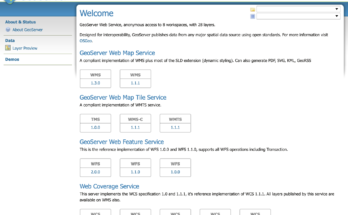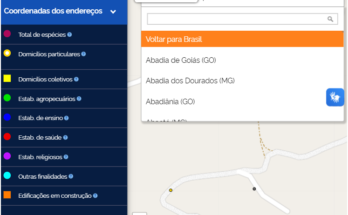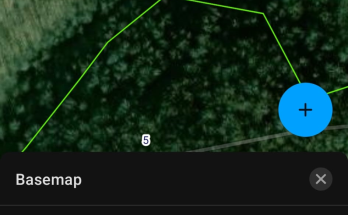Fonte: Traduzido e adaptado de Esri Blog
Existem muitas ferramentas disponíveis no ArcGIS Pro para analisar amostras pontuais – regressão espacial, interpolação e análise de pontos quentes, apenas para citar alguns. Mas todas essas ferramentas pressupõem que você já possui dados pontuais e, ainda, assumem que as amostras são representativas da área de estudo que você está investigando. Mas e se você não tiver dados e precisar decidir em quais locais coletar amostras antes de realizar a análise final? Em princípio, você pode coletar amostras de dados em qualquer lugar da área de estudo, mas a coleta de dados pode ser muito cara, por isso é importante criar um projeto de amostragem espacial adaptado aos objetivos do seu estudo. É aqui que entra a nova ferramenta Create Spatial Sampling Locations (Criar Locais de Amostragem Espacial)
A ferramenta permite criar locais de amostragem dentro de áreas de estudo poligonal ou raster categórico e oferece vários designs de amostragem, incluindo amostragem aleatória simples, amostragem aleatória estratificada, amostragem sistemática e amostragem por conglomerados.
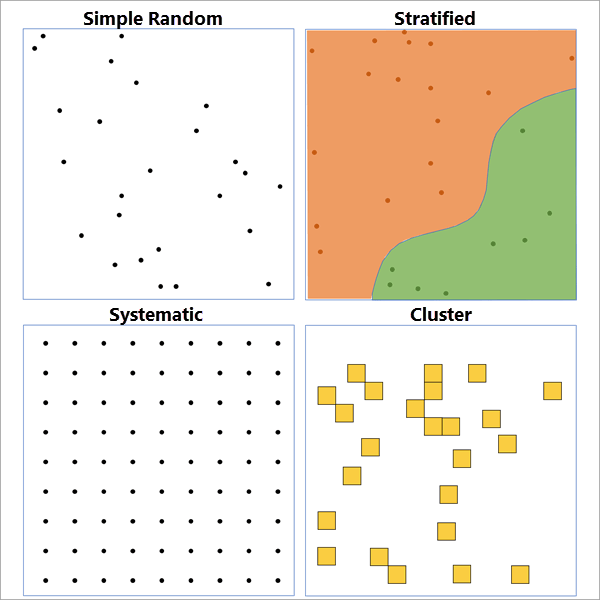
- Amostragem Aleatória Simples – Os pontos são criados de forma aleatória e independente dentro da área de estudo, não dando preferência a nenhum local específico. Este desenho amostral é mais útil para uma avaliação holística e imparcial da área de estudo. Você só precisa definir a área de estudo e dizer quantos pontos deseja criar.
- Amostragem Aleatória Estratificada – A área de estudo é dividida em estratos distintos, e os pontos são criados aleatoriamente dentro de cada estrato. Este desenho amostral garante que todos os estratos estejam adequadamente representados na amostra. Isto é útil quando a área de estudo possui regiões distintas que são de interesse de pesquisa, como classes de solo, distritos administrativos ou zonas climáticas. Ao estratificar, você pode definir os estratos de diversas maneiras: cada polígono individual (ou região raster contígua) pode ser um estrato ou você pode usar um campo de ID de estrato para definir os estratos. Você também precisa definir quantos pontos criar em cada estrato. Você pode criar um número igual de pontos em cada estrato, ter a contagem proporcional à área dos estratos ou ter a contagem igual ou proporcional a um campo de população.
- Amostragem Sistemática – Os pontos são criados em um padrão não aleatório em toda a área de estudo de acordo com vários mosaicos , incluindo grades hexagonais, quadradas ou triangulares. Este desenho amostral garante a cobertura completa da área de estudo, de modo que nenhuma área seja super ou subamostrada por acaso.
- Amostragem por Cluster – Polígonos aleatórios são criados em toda a área de estudo criando um mosaico de fundo e, em seguida, selecionando aleatoriamente alguns dos polígonos do mosaico. Isto é útil quando se deseja realizar um estudo profundo e exaustivo de pequenas áreas, por exemplo, selecionando áreas de uma floresta e depois criando um inventário de todas as espécies de árvores dentro de cada um dos clusters.
Exemplo 1 – Polígonos de talhões florestais
Para o primeiro exemplo, usaremos polígonos de povoamentos florestais em Nova York. Existem 249 talhões florestais nesta área de estudo, e a amostragem espacial pode ser usada para amostrar as várias espécies de árvores e investigar a saúde geral da floresta.
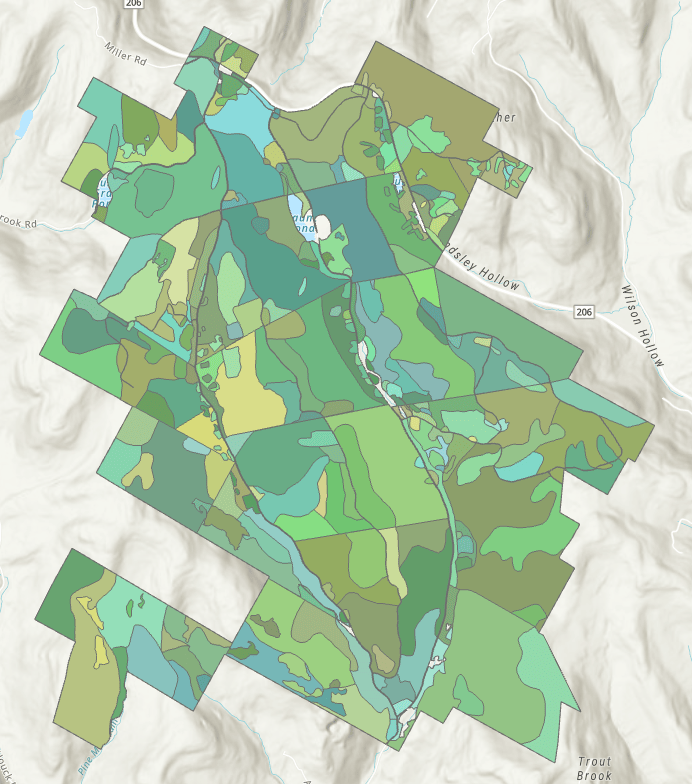
Primeiro, realizaremos uma amostragem aleatória simples e criaremos 100 pontos aleatoriamente em toda a floresta, ignorando as bordas dos povoamentos florestais individuais. Na ferramenta, após fornecer a camada do povoamento florestal e especificar um nome de saída, escolha Aleatório simples no parâmetro Método de amostragem e especifique 100 para o parâmetro Número de amostras .
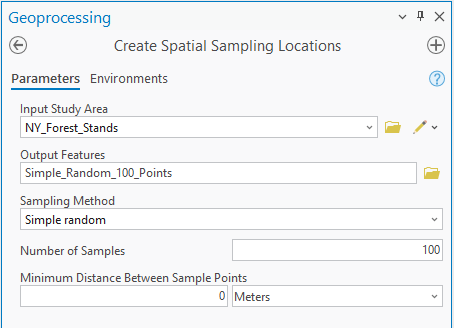
A execução da ferramenta cria 100 pontos aleatoriamente em toda a área de estudo, e estes são os locais sugeridos para amostrar árvores ou solo.
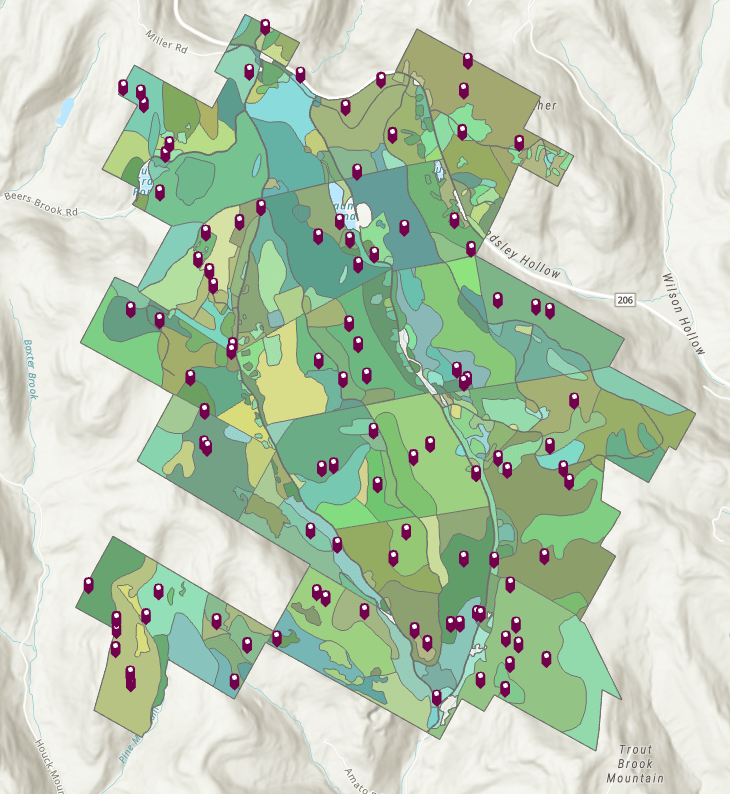
A seguir, estratificaremos pelos polígonos individuais do povoamento florestal e criaremos um ponto dentro de cada povoamento florestal. Para conseguir isso, escolha Estratificar por polígono individual para o método de amostragem, escolha Contagem igual em cada estrato para o parâmetro Método de alocação de contagem de amostras de estratos e especifique 1 para o parâmetro Número de amostras por estrato .
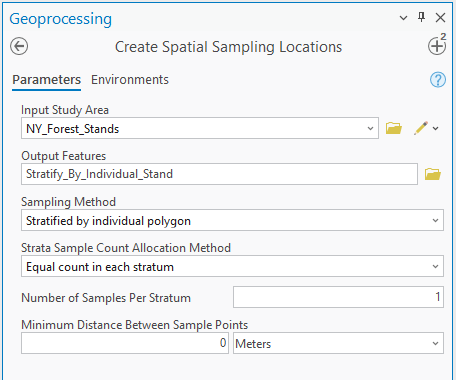
Isso produz exatamente um ponto aleatoriamente dentro de cada um dos 249 povoamentos florestais. Observe que os pontos estão mais agrupados em áreas com povoamentos florestais menores.
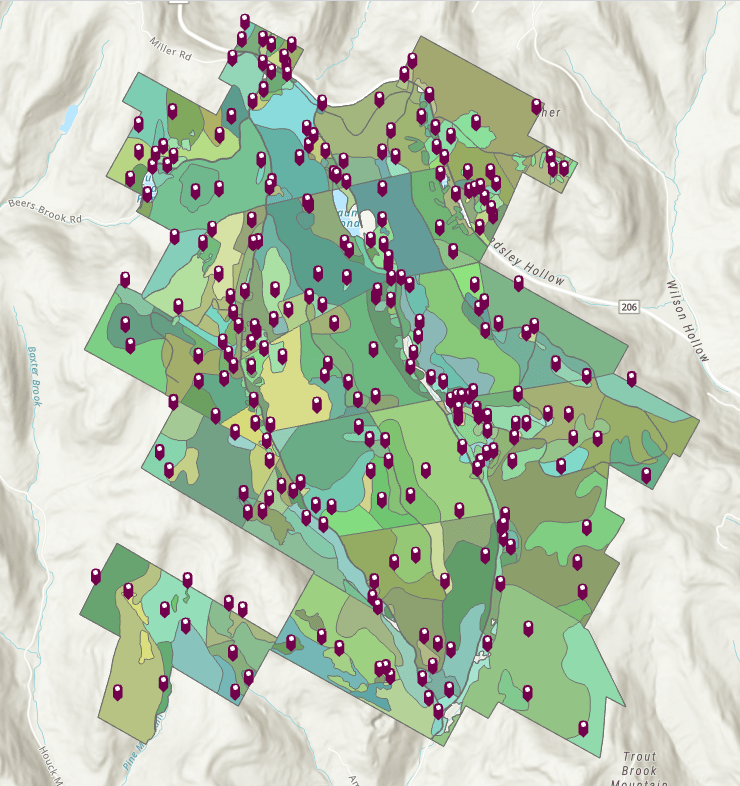
A seguir, criaremos uma amostra sistemática de 100 pontos em um mosaico hexagonal. Depois de escolher Sistemático para o método de amostragem, escolha Hexágono para o parâmetro Bin Shape e escolha 100 para o parâmetro Bin Size . Observe que você pode fornecer o tamanho do compartimento como um número (a contagem do total de pontos) ou fornecer a área de cada mosaico. Antes desta ferramenta, não havia como criar um número específico de feições tesseladas dentro de uma área sem tentativa e erro para determinar a distância de separação correta entre os pontos (isso é mais difícil do que parece).
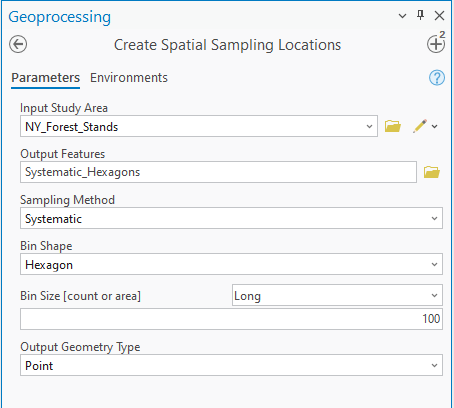
Isto produz exatamente 100 pontos na floresta em um mosaico hexagonal. Este plano de amostragem garante a cobertura completa da floresta sem áreas super ou sub-representadas na amostra.
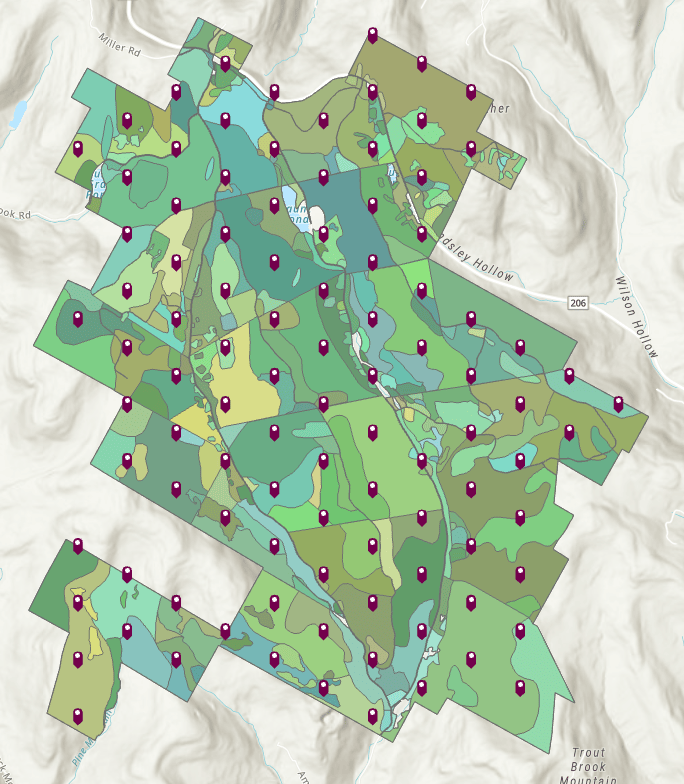
Finalmente, criaremos uma amostra de conglomerado criando 100 quadrados tesselados na área de estudo e, em seguida, selecionando aleatoriamente 10 deles como conglomerados. Os parâmetros são quase os mesmos da amostragem sistemática, mas você deve especificar 10 para o parâmetro Número de amostras . Além disso, optaremos por incluir apenas polígonos de cluster que estejam completamente dentro da área de estudo usando o parâmetro Relacionamento Espacial .
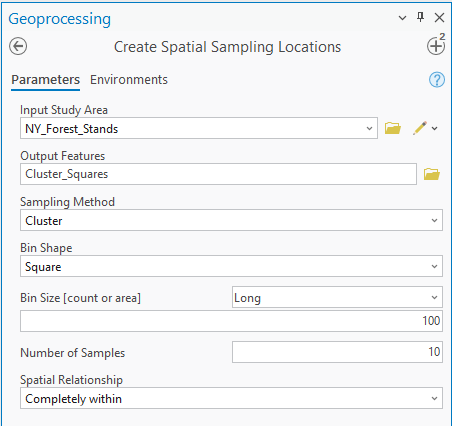
Isto produz 10 quadrados aleatórios dentro da área de estudo, e cada uma dessas áreas pode ser exaustivamente estudada para determinar as características ecológicas de pequenas seções da floresta.
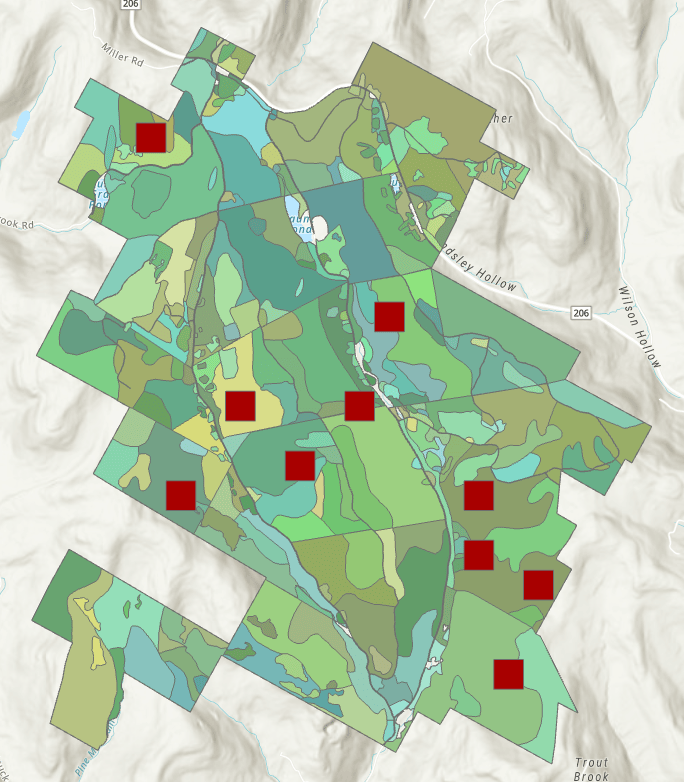
A ferramenta só está disponível na nova versão 3.3 do ArcGIS PRO (Atualiza agora mesmo), em Tool Reference>Geoprocessing Tools>Data Management toolbox>Sampling toolset e funciona com todos os níveis de licenciamento, do ArcGIS básico ao avançado.
Leia mais: Create Spatial Sampling Locations (Data Management)—ArcGIS Pro | Documentation